【搞机作战室】T90-Plus清灰、换硅脂通用教程
1、先把电脑关机,充电电源拔出,准备一把刀头3cm左右质量比较好的螺丝刀,防止螺丝滑丝。还需要准备清洁纸巾、硅脂。
2、硅脂对散热效果的影响非常明显,而市面上硅脂的种类非常繁多,建议购买一些比较知名品牌,质量比较好的硅脂。

2、硅脂对散热效果的影响非常明显,而市面上硅脂的种类非常繁多,建议购买一些比较知名品牌,质量比较好的硅脂。
1、把笔记本底部眼见的所有螺丝都拧下来存放好。

2、从笔记本2侧的结合处把后盖轻轻取下。

3、拆开后盖以后,我们可以看到电脑内部所有的部件,比如:内存、硬盘、电池等。散热模组主要由散热风扇、出风口、散热铜管组成。

1、基本现在的笔记本都是有2个散热风扇,高配置的游戏本会有3个风扇,而每个风扇上有2~3颗螺丝器固定好。

2、机械师T90-Plus共计有2个风扇,每个风扇各有3个螺丝固定。
把散热风扇固定到电脑上的螺丝,都拆下来后单独存放好。

3、把风扇插主板上面的接口拔掉,要小心容易断!

1、散热铜管模组有CPU、CPU单独分开,或者连载一起2种模组类型。在CPU、GPU四周会有几颗螺丝去固定好。
而机械师机械师T90-Plus的CPU跟GPU是整体相连的散热铜片模组,整个散热铜管有7颗螺丝固定,把7颗螺丝拧掉以后,轻轻的取下散热铜管即可。

1、风扇长期使用以后会积累灰尘在扇叶上面,因为不能单独取扇叶出来,所以我们需要用一个刷子先把灰尘扫除大部分,然后再喷一些酒精在刷子上面接着刷干净剩余的灰尘,这个是一个慢活,多一点耐心,慢慢的轻轻的刷。可能会有人说用鼓风机,但是我个人是不建议使用的,别把风扇抽吹坏了。

1、散热铜管主要清理的地方在出风口位置,灰尘基本会集中到这个地方。还有和CPU、GPU相连位置上的旧硅脂。


2、使用卫生纸把铜管上的旧硅脂擦干净。
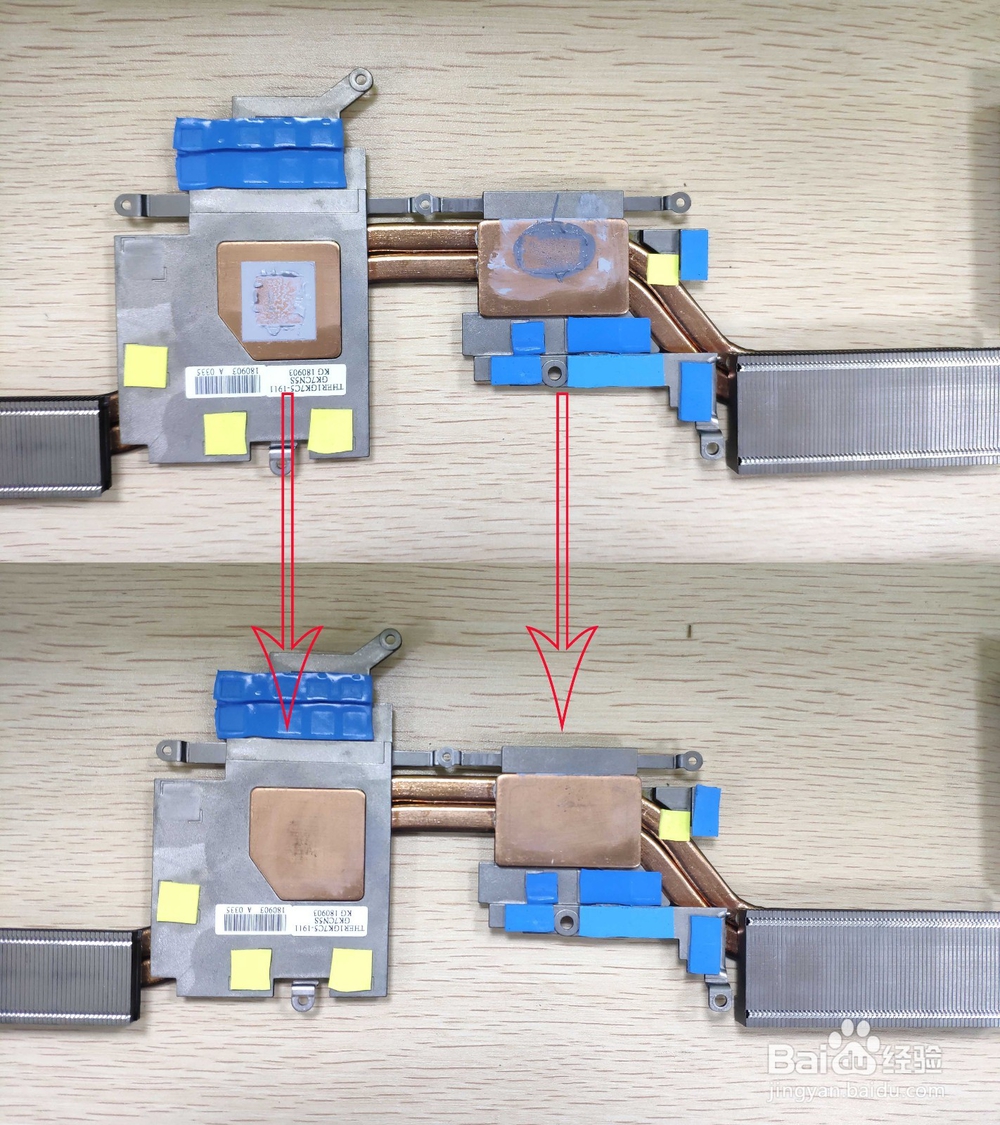
3、使用毛刷把散热出风口鳍片的表面一层和里面空隙清理干净即可。不能把鳍片弄歪!!!会影响散热效果。

1、硅脂涂抹适量,不要贪多,多了反而会影响散热效果。对准CPU、GPU上反光位置,涂抹一层薄薄、平整的硅脂就行。对于新手可以用购买硅脂时赠送的小铲子去把硅脂抹平。

2、图片中,金色硅脂是一个错误的示范,硅脂涂抹太多,导致多余的硅脂扩散到了芯片板上面,或多或少会影响散热效果。正确示范是银色硅脂,大家可以自行参考。

1、更换完硅脂后,再按照拆除的步骤重新安装回去就行。整个更换过程就大功告成了!
2、以上拆机清理步骤分享到此结束,感谢阅读。